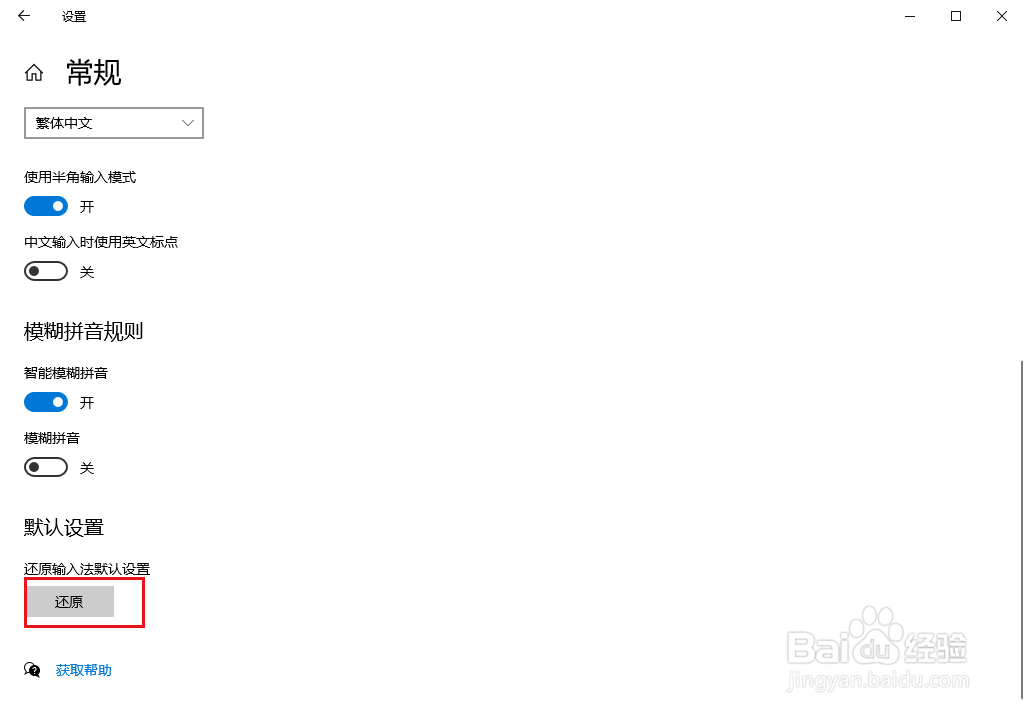1、打开开始菜单,点击设置。
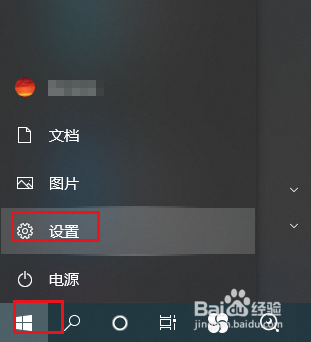
2、弹出对话框,点击时间和语言。
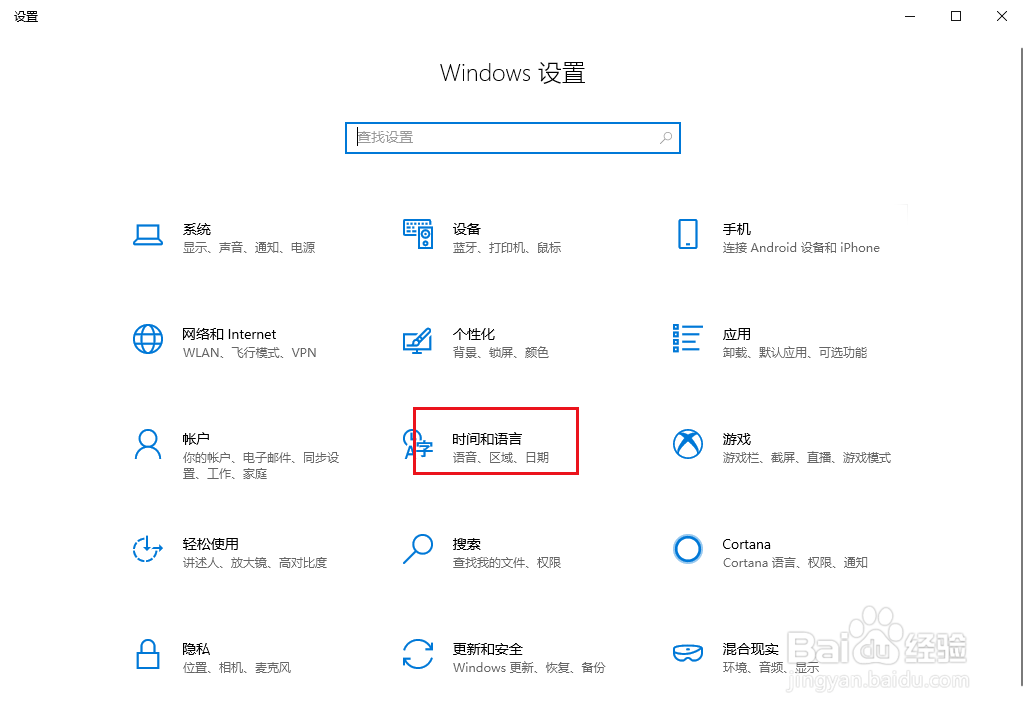
3、弹出对话框,点击语言。

4、删除右侧除默认中文以外的语言。
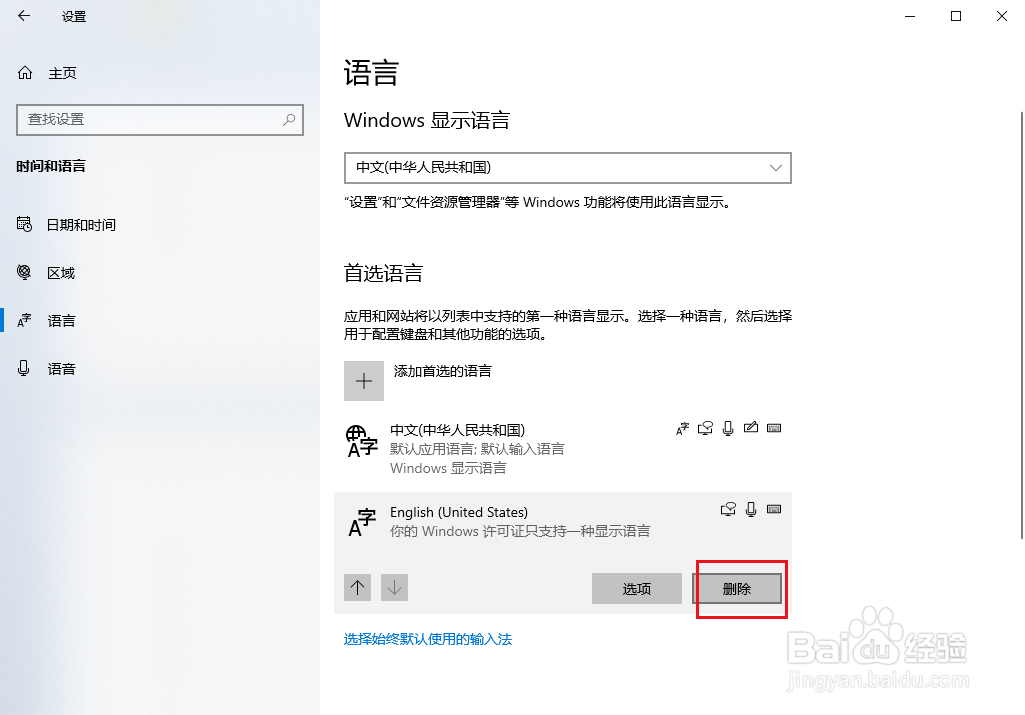
5、选中默认语言,点击选项。
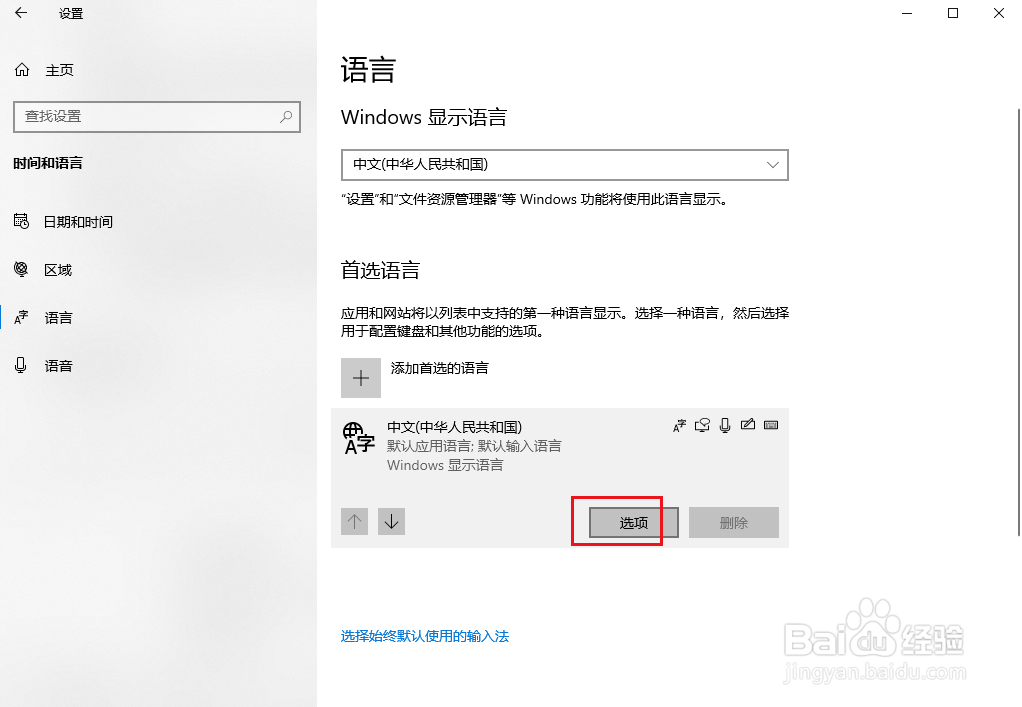
6、弹出对话框,选中微软拼音,点击选项。

7、弹出对话框,点击常规。

8、进入后,点击还原。
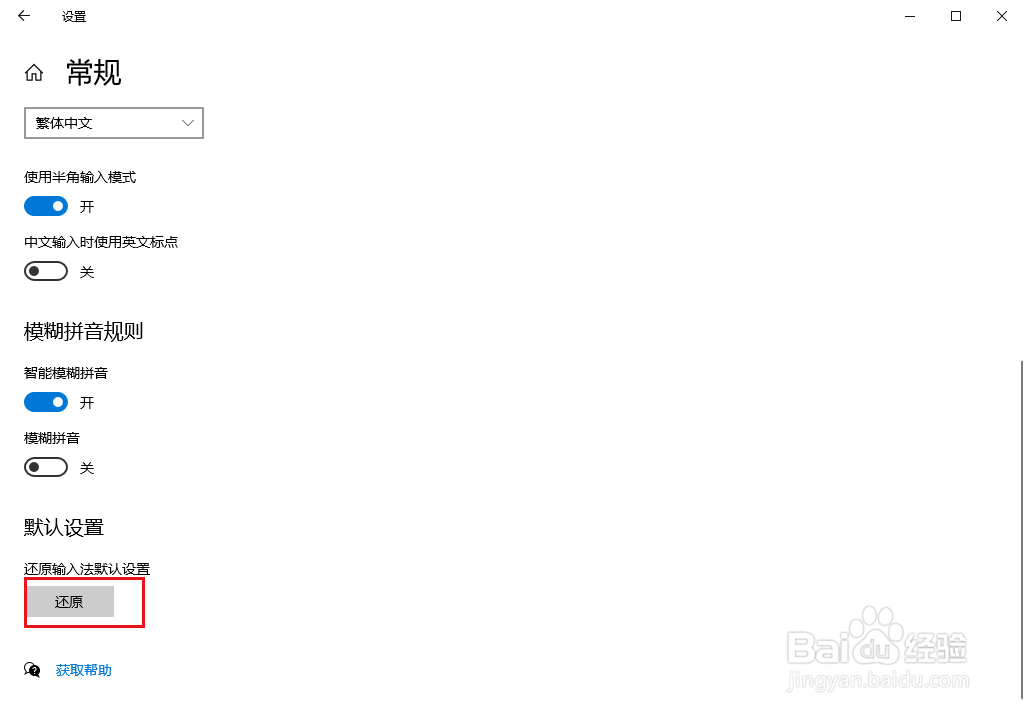
时间:2024-10-12 10:17:59
1、打开开始菜单,点击设置。
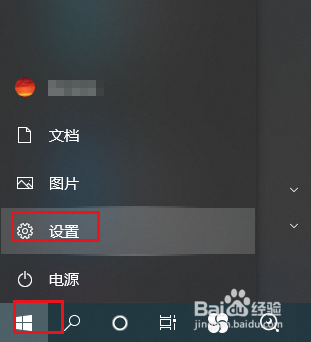
2、弹出对话框,点击时间和语言。
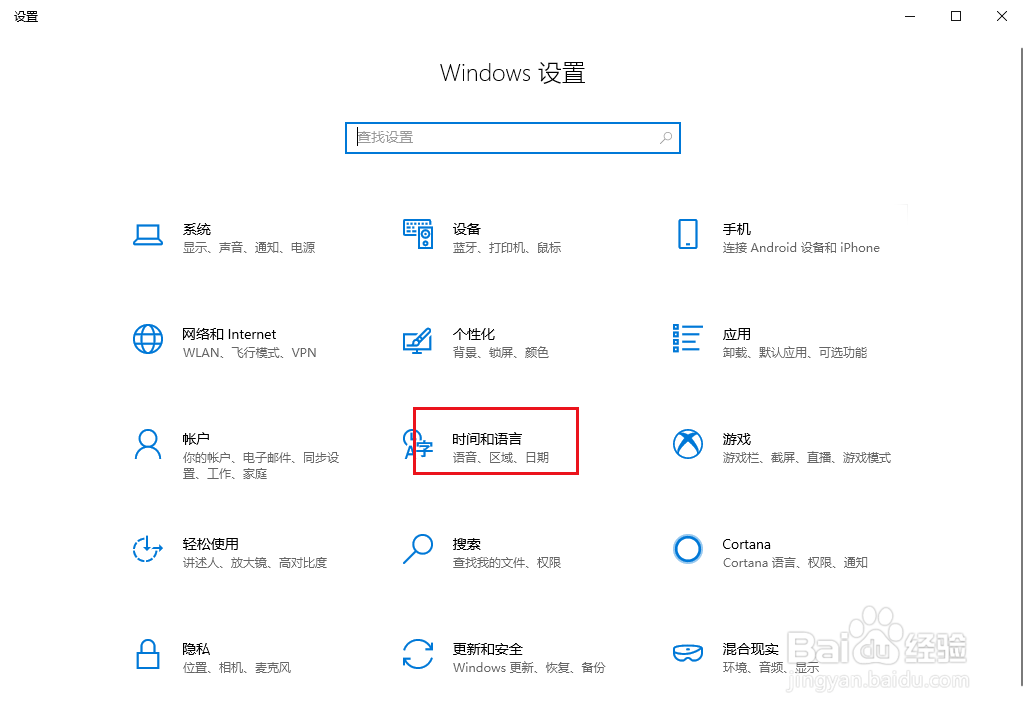
3、弹出对话框,点击语言。

4、删除右侧除默认中文以外的语言。
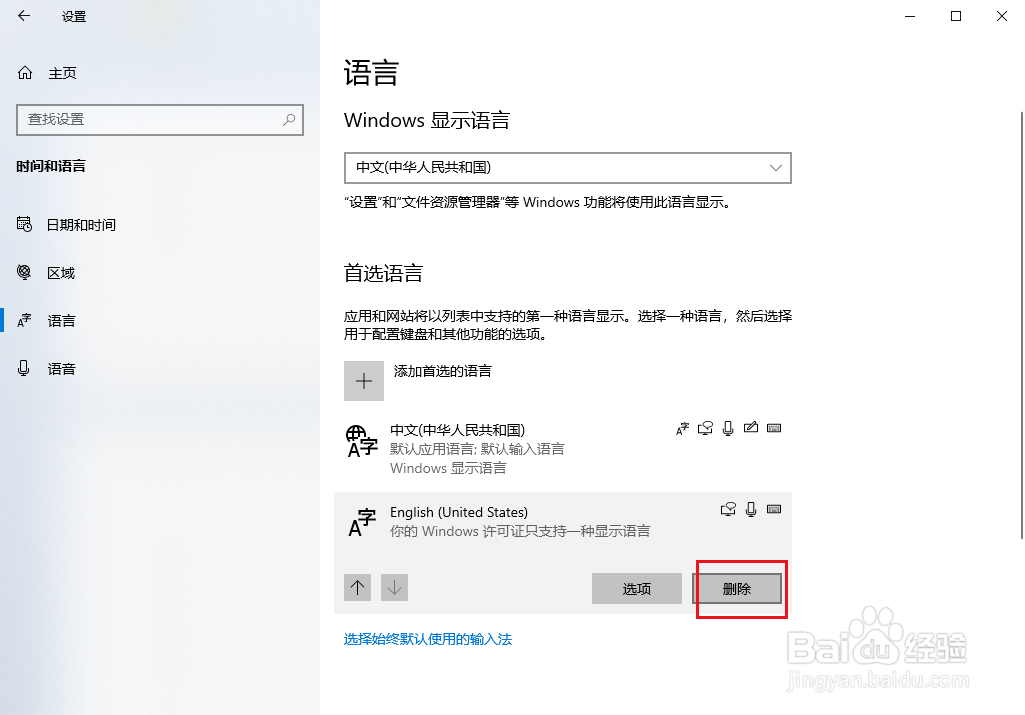
5、选中默认语言,点击选项。
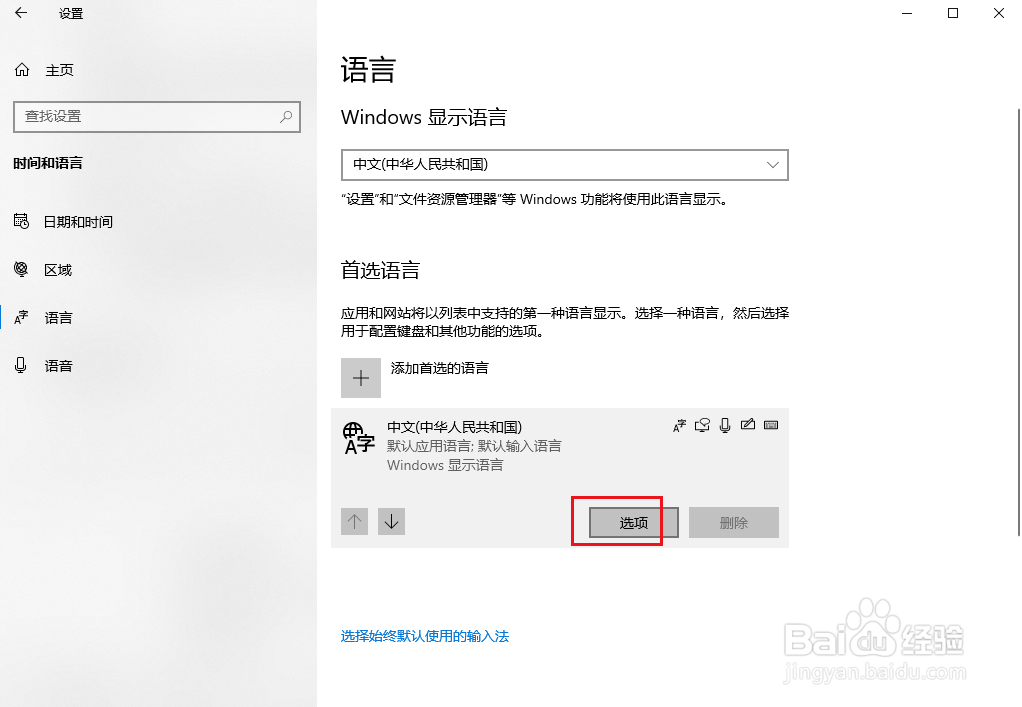
6、弹出对话框,选中微软拼音,点击选项。

7、弹出对话框,点击常规。

8、进入后,点击还原。